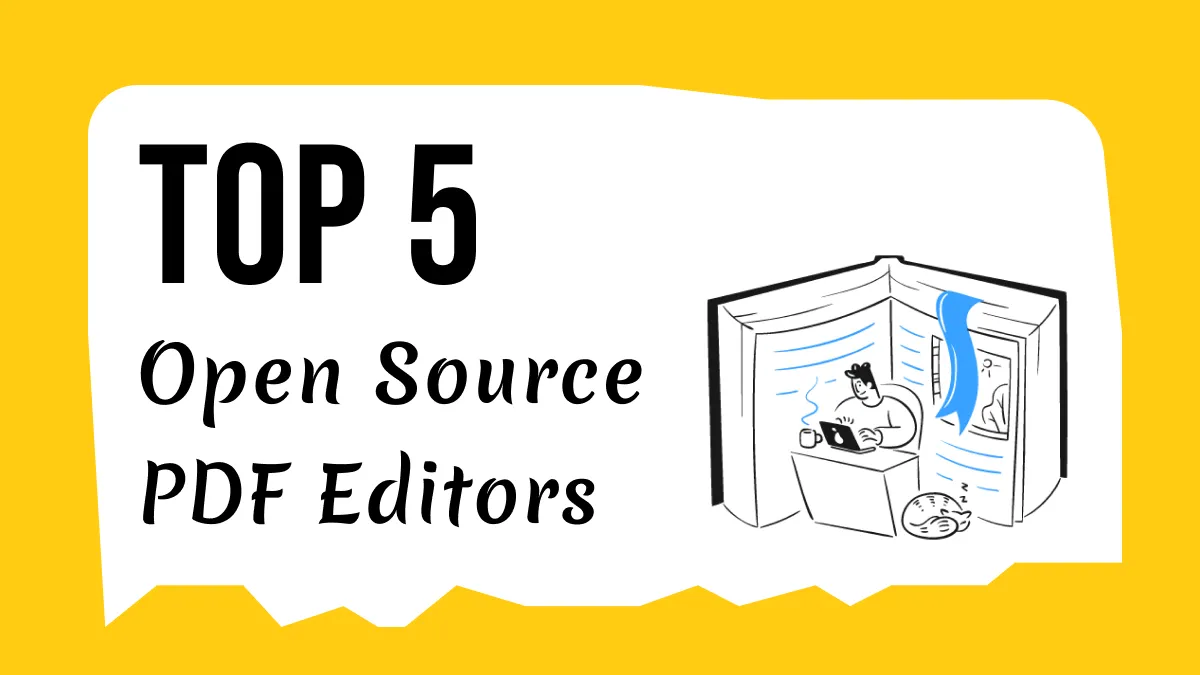In der heutigen digitalen Welt ist es unerlässlich, sensible Informationen in PDF-Dokumenten zu schützen und das Branding Ihres Unternehmens zu wahren. Eine effektive Methode hierfür besteht darin, PDF Wasserzeichen einzufügen. In diesem Artikel werden wir Ihnen detaillierte und wirkungsvolle Methoden zeigen, wie Sie PDF Wasserzeichen einfügen können, um die Sicherheit Ihrer Dateien zu verbessern und Ihr Branding zu stärken.
Was sind PDF Wasserzeichen und warum sind sie wichtig?
PDF Wasserzeichen sind transparente Text- oder Bildüberlagerungen, die auf den Inhalt eines PDF-Dokuments angewendet werden können. Ein Wasserzeichen kann Text, Symbole, Marken oder individuelle Kennungen enthalten und wird in den Hintergrund des Dokuments eingefügt.
PDF Wasserzeichen sind für die Sicherheit und Markenbildung von großer Bedeutung. Sie schützen Dokumente vor unbefugtem Kopieren, Verändern oder Missbrauch und verhindern Informationslecks. Durch Hinzufügen von Wasserzeichen wird die Sicherheit von Dokumenten gewährleistet und die Sichtbarkeit und Anerkennung der Marke gesteigert.
Teil 1: PDF Wasserzeichen über UPDF einfügen
UPDF bietet eine umfassende und benutzerfreundliche Lösung zum Einfügen von Wasserzeichen in PDF-Dokumente. Mit UPDF können Sie Wasserzeichen individuell anpassen und nach Ihren Anforderungen positionieren. Auẞerdem können Sie mit UPDF PDF Wasserzeichen auf Mac hinzufügen oder PDF Wasserzeichen auf alle Plattformen einfach entfernen.
Windows • macOS • iOS • Android 100% sicher

Im Folgen sind die Schritten, um PDF Wasserzeichen einzufügen:
Schritt 1: Installieren und starten Sie UPDF auf der offiziellen Websiten.
Schritt 2: Klicken Sie “Seitenwerkzeuge”>”Wasserzeichen”>”Hinzufügen”.

Schritt 3: In der rechten Spalte können Sie den Stil des Wasserzeichens anpassen.

Schritt 4: Klicken Sie auf “Speichern”, um das Wasserzeihen auf Ihrem Gerät zu speichern.
Der Wichtigste ist, dass UPDF ein leistungsstarker PDF-Editor ist, der eine Reihe von Funktionen bietet, darunter:
- Kommentieren und Markieren: Sie können Anmerkungen, Tags, Highlights, Unterstreichungen und Durchstreichungen direkt in PDF-Dokumenten hinzufügen, um individuelle Markierungen und Kommentare anzufügen.
- Bearbeiten und Seiten neu anordnen: Sie können den Inhalt von PDF-Dokumenten bearbeiten, einschließlich Text, Bilder und Tabellen. Sie können auch Seiten neu anordnen oder löschen, um unterschiedlichen Anforderungen gerecht zu werden.
- Konvertieren und Exportieren: Unterstützt die Konvertierung von PDF-Dokumenten in andere Formate wie Word, Excel, PowerPoint, Bilder usw. Sie können auch Dateien anderer Formate in PDF konvertieren.
- OCR-Erkennung: Mit der integrierten OCR-Technologie können gescannte Bilder oder nicht bearbeitbare PDFs in bearbeitbaren Text umgewandelt werden, um das Kopieren, Bearbeiten und Durchsuchen zu erleichtern.
- PDF-Schutz: Sie können Passwortschutz hinzufügen, um den Zugriff auf PDF-Dokumente, Drucken, Kopieren und Bearbeiten zu beschränken. Sie können auch Wasserzeichen und digitale Signaturen hinzufügen, um die Sicherheit von Dokumenten zu verbessern.
- Ausfüllen von Formularen und Signieren: Unterstützt das Hinzufügen von Formularfeldern in PDF-Dokumenten, um das Ausfüllen und Sammeln von Daten zu erleichtern. Sie können auch elektronische Signaturen hinzufügen, um die Rechtmäßigkeit und Zuverlässigkeit von Dokumenten zu gewährleisten.
- Stapelverarbeitung: Sie können mehrere PDF-Dokumente gleichzeitig verarbeiten, wie z.B. Zusammenführen, Aufteilen, Hinzufügen von Kopf- und Fußzeilen usw.
Insgesamt ist UPDF ein umfassender PDF-Editor, der die unterschiedlichen Anforderungen der Benutzer für die Bearbeitung und Verwaltung von PDF-Dokumenten erfüllen kann.
Teil 2: PDF Wasserzeichen über Adobe Acrobat Pro DC einfügen
Adobe Acrobat Pro DC ist eine bekannte und bewährte Software zur Bearbeitung von PDF-Dokumenten und bietet ebenfalls eine effektive Möglichkeit, PDF Wasserzeichen einzufügen.
Im Folgen sind die Schritten:
Schritt 1: Öffnen Sie PDF über Adobe Acrobat Pro DC.
Schritt 2: Klicken Sie auf “PDF bearbeiten”>”Wasserzeichen”>”Hinzufügen”.

Schritt 3: Dann konnen Sie den Stil des Wasserzeichens anpassen.
Schritt 4: Klicken Sie auf “OK”, wenn Sie fertig sind.
Teil 3: Kostenlose Online-Tools zur kostenlosen PDF Wasserzeichen-Einfügung
Für Benutzer, die keine Desktop-Software verwenden möchten, gibt es Online-Tools, mit denen Sie Wasserzeichen kostenlos in Ihre PDF-Dokumente einfügen können. In diesem Abschnitt werden wir zwei beliebte kostenlose Online-Tools, Sejda und iLovePDF, vorstellen.
1.Sejda
Schritt 1: Besuchen Sie die offizielle Website von “Sejda” und finden Sie “Watermark” in “Alle Tools”.
Schritt 2: Laden Sie Ihre PDF hoch. Dann können Sie den Wasserzeichenstil anpassen. Wenn Sie fertig sind, klicken Sie unten auf “Watermark PDF”.

Schritt 3: Sie werden zu einer neuen Seite mit einer mit Wasserzeichen versehenen PDF-Datei weitergeleitet. Klicken Sie auf “Download”, um sie zu speichern.
2.iLovePDF
Schritt 1: Besuchen Sie die offizielle Website von “iLovePDF” und finden Sie “Wasserzeichen” auf der Startseite. Wahlen Sie “PDF-Datei auswählen”.
Schritt 2: Sie können das Wasserzeichenformat auf dieser Seite anpassen. Klicken Sie nach Abschluss auf “Wasserzeichen hinzufügen”.

Schritt 3: Warten Sie eine Weile, dann können Sie das mit Wasserzeichen versehene PDF herunterladen.
Fazit
Das Einfügen von Wasserzeichen in PDFs ist eine effektive Methode, um die Sicherheit Ihrer Dokumente zu erhöhen und Ihr Branding zu stärken. Durch die Verwendung von Tools wie UPDF, Adobe Acrobat und kostenlosen Online-Tools können Sie Ihre PDFs vor unerlaubter Verwendung schützen und Ihrem Unternehmen einen professionellen Auftritt verleihen.
Wählen Sie direkt UPDF, die am besten zu Ihren Bedürfnissen passt, und integrieren Sie Wasserzeichen, um eine sichere und markengerechte Darstellung Ihrer Dateien zu gewährleisten.
Windows • macOS • iOS • Android 100% sicher
 UPDF
UPDF
 UPDF für Windows
UPDF für Windows UPDF für Mac
UPDF für Mac UPDF für iPhone/iPad
UPDF für iPhone/iPad UPDF für Android
UPDF für Android UPDF AI Online
UPDF AI Online UPDF Sign
UPDF Sign PDF lesen
PDF lesen PDF beschriften
PDF beschriften PDF bearbeiten
PDF bearbeiten PDF konvertieren
PDF konvertieren PDF erstellen
PDF erstellen PDF komprimieren
PDF komprimieren PDF organisieren
PDF organisieren PDF zusammenführen
PDF zusammenführen PDF teilen
PDF teilen PDF zuschneiden
PDF zuschneiden PDF-Seiten löschen
PDF-Seiten löschen PDF drehen
PDF drehen PDF signieren
PDF signieren PDF Formular
PDF Formular PDFs vergleichen
PDFs vergleichen PDF schützen
PDF schützen PDF drucken
PDF drucken Batch-Prozess
Batch-Prozess OCR
OCR UPDF-Cloud
UPDF-Cloud Über UPDF AI
Über UPDF AI UPDF AI Lösungen
UPDF AI Lösungen FAQ zu UPDF AI
FAQ zu UPDF AI PDF zusammenfassen
PDF zusammenfassen PDF übersetzen
PDF übersetzen PDF erklären
PDF erklären Chatten mit PDF
Chatten mit PDF Chatten mit Bild
Chatten mit Bild PDF zu Mindmap
PDF zu Mindmap Chatten mit AI
Chatten mit AI Tutorials
Tutorials Technische Daten
Technische Daten Aktualisierungen
Aktualisierungen FAQs
FAQs UPDF-Tipps
UPDF-Tipps Blog
Blog Nachrichten
Nachrichten UPDF Rezensionen
UPDF Rezensionen Download-Zentrum
Download-Zentrum Kontakt
Kontakt